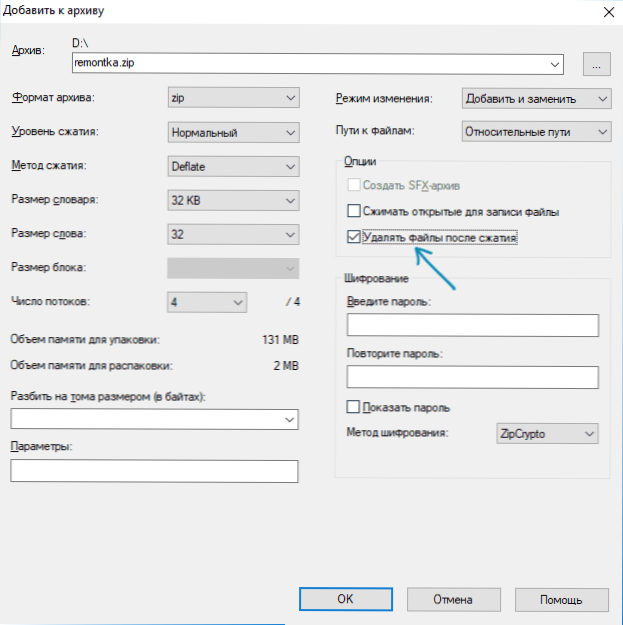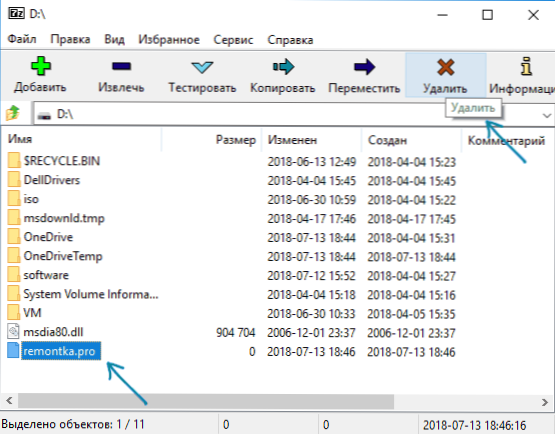W tym samouczku opisano sposób usuwania pliku lub folderu, jeśli spróbujesz to zrobić w systemie Windows 10, 8 lub 7, pojawi się komunikat "Element nie znaleziony" z wyjaśnieniem: Nie można znaleźć tego elementu, nie ma go już w "lokalizacji". Sprawdź lokalizację i spróbuj ponownie. Kliknij przycisk "Ponów" zwykle nie daje żadnego wyniku.
W tym samouczku opisano sposób usuwania pliku lub folderu, jeśli spróbujesz to zrobić w systemie Windows 10, 8 lub 7, pojawi się komunikat "Element nie znaleziony" z wyjaśnieniem: Nie można znaleźć tego elementu, nie ma go już w "lokalizacji". Sprawdź lokalizację i spróbuj ponownie. Kliknij przycisk "Ponów" zwykle nie daje żadnego wyniku.
Jeśli system Windows, usuwając plik lub folder, pisze, że nie można znaleźć tego elementu, zwykle wskazuje, że z punktu widzenia systemu próbujesz usunąć coś, czego już nie ma na komputerze. Czasami tak jest, a czasami jest to błąd, który można naprawić za pomocą jednej z metod opisanych poniżej.
Napraw problem "Nie można znaleźć tego przedmiotu"
Co więcej, na różne sposoby, aby usunąć to, co nie zostało usunięte z wiadomością, że przedmiot nie został znaleziony.
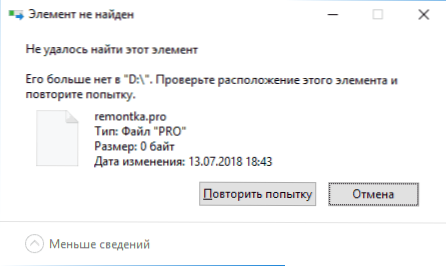
Każda z metod osobno może działać, ale która z nich zadziała w twoim przypadku, nie można powiedzieć z góry, dlatego zacznę od najprostszych metod usuwania (pierwsze 2), ale będę kontynuował z bardziej sprytnymi.
- Otwórz folder (położenie elementu, który nie został usunięty) w Eksploratorze Windows i naciśnij F5 na klawiaturze (aktualizacja zawartości) - czasami to już wystarczy, plik lub folder zniknie, ponieważ jest naprawdę nieobecny w tej lokalizacji.
- Zrestartuj komputer (po prostu uruchom ponownie komputer, nie wyłączaj i włączaj), a następnie sprawdź, czy element, który chcesz usunąć, nie zniknął.
- Jeśli masz wolną pamięć flash lub kartę pamięci, spróbuj przenieść element, który nie został znaleziony (transfer można wykonać w Eksploratorze przeciągając mysz trzymając wciśnięty przycisk Shift). Czasami działa: plik lub folder znika w miejscu, w którym się pojawia i pojawia się na dysku flash, który można następnie sformatować (wszystkie dane z niego znikną).
- Korzystając z dowolnego archiwizatora (WinRAR, 7-Zip itp.), Dodaj ten plik do archiwum, a następnie w opcjach archiwizacji wybierz "Usuń pliki po kompresji". Z kolei samo utworzone archiwum zostanie usunięte bez problemów.
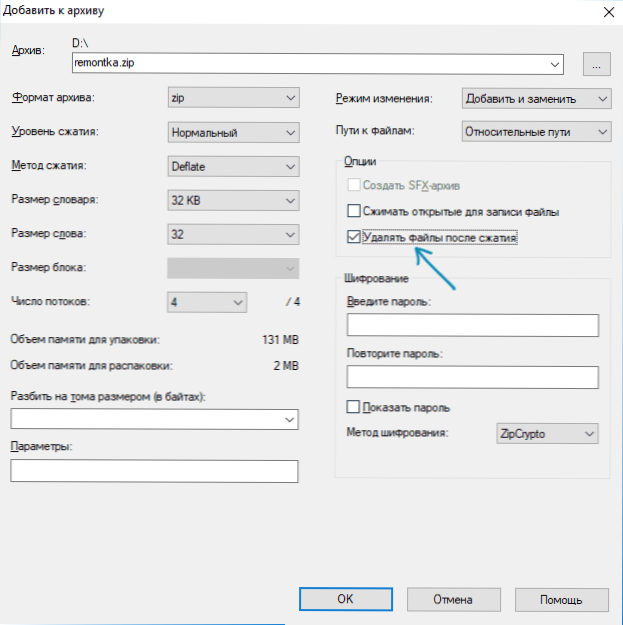
- Podobnie często nieusunięte pliki i foldery można łatwo usunąć w wolnym archiwizatorze 7-Zip (może również działać jako zwykły menedżer plików, ale z jakiegoś powodu okazuje się, że usuwa takie elementy.
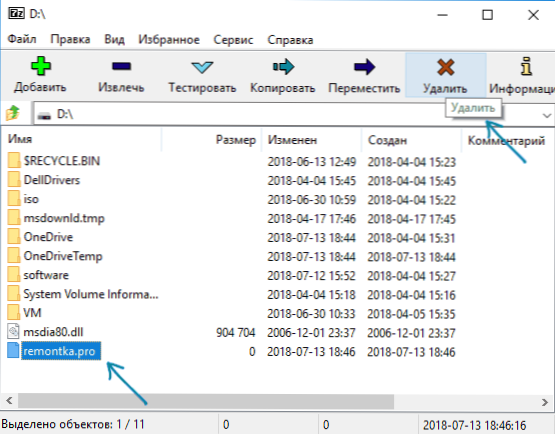
Z reguły jedna z 5 metod opisanych powyżej pomaga korzystać z programów takich jak Unlocker (co nie zawsze jest skuteczne w tej sytuacji). Jednak czasami problem utrzymuje się.
Dodatkowe metody usuwania pliku lub folderu w przypadku błędu
Jeśli żadna z sugerowanych metod usuwania nie pomogła i komunikat "Element nie został znaleziony" nadal się pojawia, wypróbuj następujące opcje:
- Sprawdź dysk twardy lub inny dysk, na którym znajduje się ten plik / folder pod kątem błędów (zobacz Jak sprawdzić, czy na dysku twardym nie ma błędów, instrukcja będzie działać na dysku flash) - czasami przyczyną problemu są błędy systemu plików, które można naprawić dzięki wbudowanej kontroli systemu Windows.
- Zobacz dodatkowe sposoby: Jak usunąć folder lub plik, który nie został usunięty.
Mam nadzieję, że jedna z opcji okazała się możliwa do zrealizowania w twojej sytuacji, a niepotrzebne zostały usunięte.